Հակավիրուսային ծրագրակազմը ձեր համակարգչից հեռացնելու բազմաթիվ եղանակներ կան: Եկեք նայենք ամենատարածվածներից երկուսին:
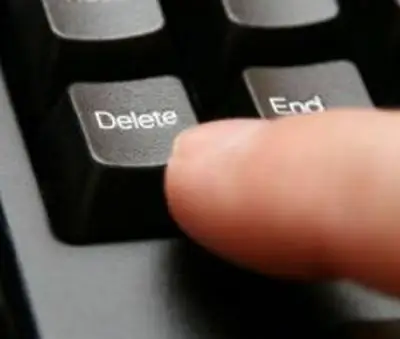
Անհրաժեշտ է
Համակարգիչ, հակավիրուսային, հատուկ ծրագրակազմ:
Հրահանգներ
Քայլ 1
Սկսել ցանկի միջոցով հակավիրուսային ծրագրակազմի հեռացում: Այս եղանակով հակավիրուսը տեղահանելու համար բացեք ձեր համակարգչի մեկնարկի ցանկը: Դրանից հետո ձախով կտտացրեք «Բոլոր ծրագրերը» բաժնում: Այն բանից հետո, երբ ձեր համակարգչի վրա տեղադրված ծրագրերի ցուցակը կբացվի ձեր առջև, գտեք նրանց մեջ հակավիրուսային պանակը և սավառնել դրա վրա: Սավառնելուց հետո ծրագրի թղթապանակի դիմաց մի պատուհան է հայտնվելու, որը պարունակում է մի շարք դյուրանցումներ: Այս դյուրանցումներից մեկը թույլ կտա ձեզ հեռացնել հակավիրուսը ձեր համակարգչից (սովորաբար պահանջվող դյուրանցումը պիտակավորված է «Տեղահանել»):
Քայլ 2
Հակավիրուսային ծրագրակազմի հեռացում համակարգչի միջերեսի միջոցով: Բացեք «Իմ համակարգիչը» պանակը: Բացված պատուհանում ուշադրություն դարձրեք այն ցանկին, որը ցուցադրվում է ձախ կողմում: Ընտրեք «Addրագրեր ավելացնելու կամ հեռացնելու» տարբերակը և կտտացրեք այն: Programրագրերի ցանկը կազմելու համար որոշ ժամանակ կպահանջվի: Համակարգչի վրա տեղադրված բոլոր ծրագրերը ցուցադրվելուց հետո գտեք դրանց մեջ ձեր հակավիրուսը: Clickրագրերի ընդհանուր ցուցակում մեկ անգամ կտտացրեք հակավիրուսային դաշտին ՝ դրանով իսկ ընդգծելով այն: Աջ կողմում կհայտնվի «Deleteնջել» կոճակը: Կտտացրեք այս կոճակին և սպասեք, թե հակավիրուսային ծրագիրը կհեռացվի ձեր համակարգչից:
Քայլ 3
Հակավիրուսը տեղահանելուց հետո համոզվեք, որ վերագործարկեք ձեր համակարգիչը: Հակառակ դեպքում համակարգը կարող է ճիշտ չաշխատել:






